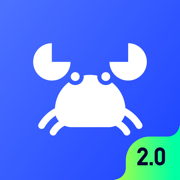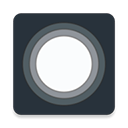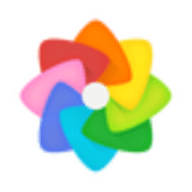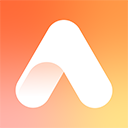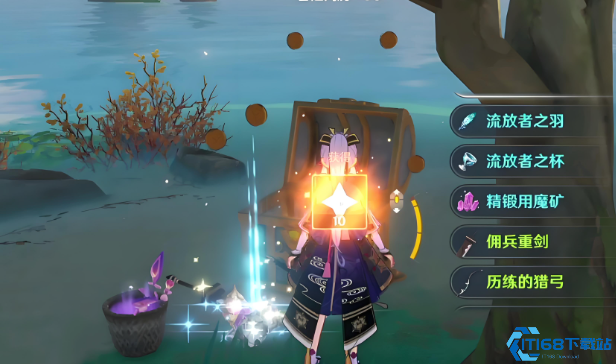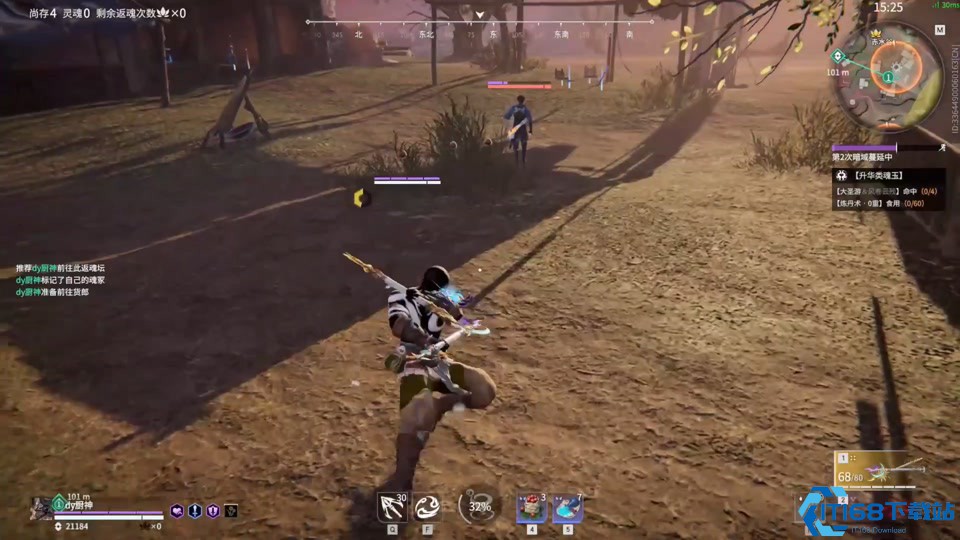yuzu模拟器提供多种电脑配置方案,可以拿来模拟任天堂Switch的模拟器类软件,Switch主机和游戏都不需要购买,查找感兴趣的内容一键添加启动,就可以在平台直接进行试玩,强大的任天堂应用程序,能够模拟的游戏类型多样,满足更多朋友的游戏模拟需要,那么这款Switch的yuzu模拟器就可以帮助你在手机上玩到ns的游戏。
yuzu模拟器金手指使用教程:
当你下载的资源文件中包含金手指文件时应该怎么去使用
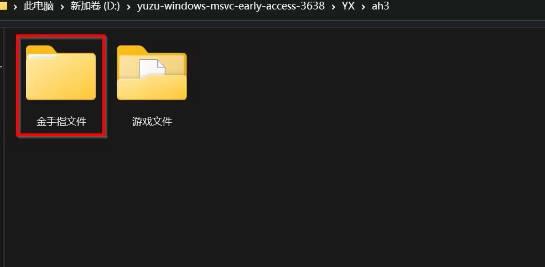
打开金手指文件 (.txt记事本文件)
选取你要使用的一项或多项金手指代码(其他的可以删除)
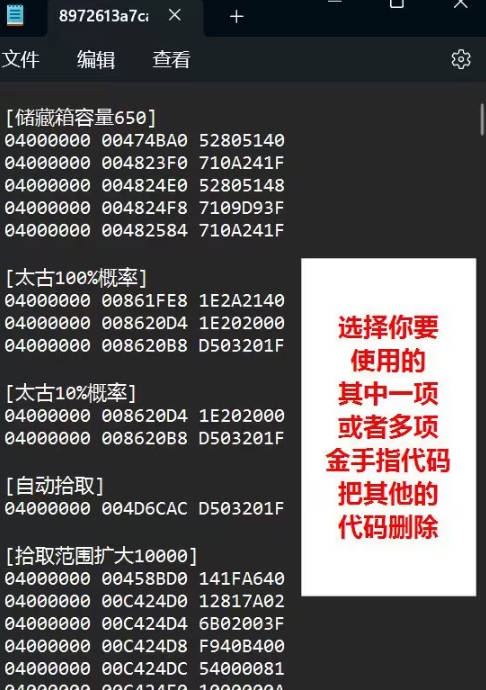
就像这样
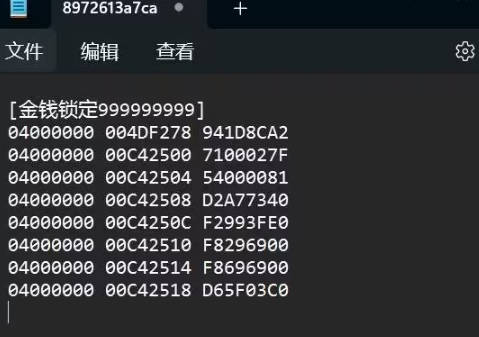
右键属性,打开mod数据位置
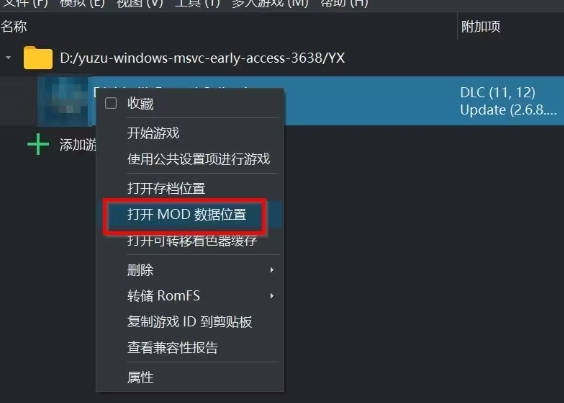
把金手指安装指定格式复制过去
文件格式内容套用示例 比如:
金钱锁定------cheats--------金手指文件
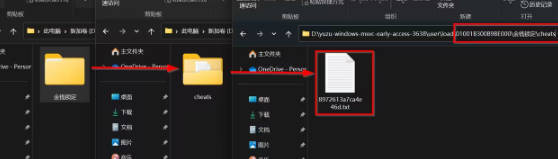
右键游戏属性查看金手指文件是否生效
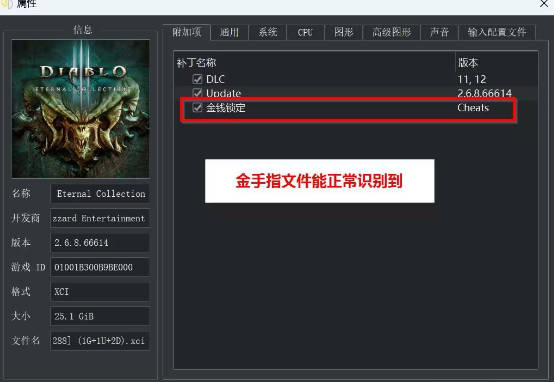
运行游戏查看效果
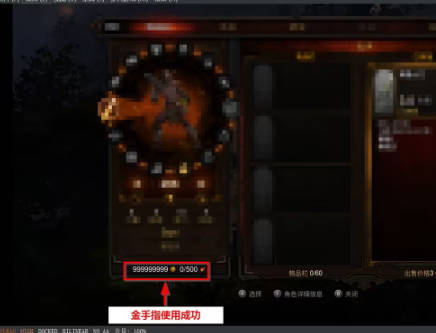
yuzu模拟器怎么添加游戏?
1、从本页面下载yuzu模拟器安卓版v11,小编这里演示的已经是汉化后的安装包,不过模拟运行switch游戏rom的操作过程是一样的,大家看了就懂了
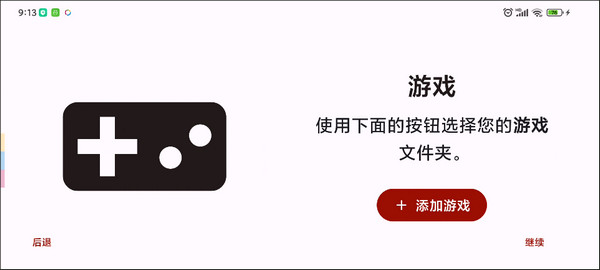
2、点击继续之后,我们要添加switch的固件keys文件,这个prod.keys是switch模拟器必备的固件,本文稍后会有链接下载,下载完毕后记住文件夹并选择即可
3、像这样,找到下载了prod.keys文件的目录,选择即可。如果不选的话,就会出现“您的rom已加密”的提示
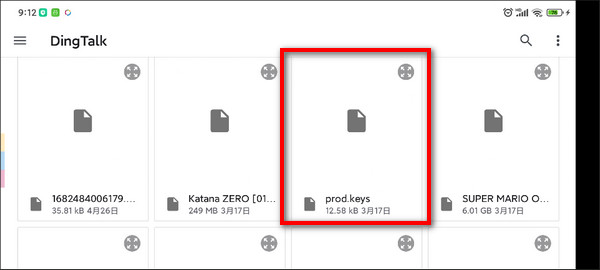
4、随后我们要选择游戏rom文件的目录,然后模拟器就会自动识别里面的游戏了。小编会在下文提供yuzu模拟器可玩的switch游戏下载链接
5、下载到游戏文件后,点击授权使用文件夹,确定即可
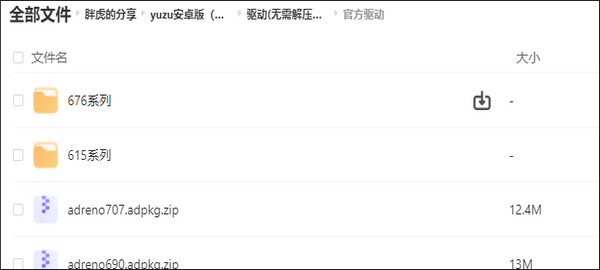
6、目录选择完毕,一切就绪!点击继续即可进入模拟器啦
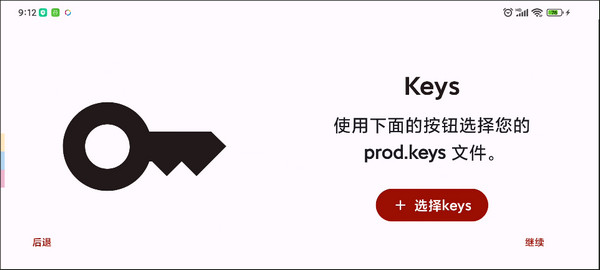
7、小编此前下载到手机的switch游戏,现在已经刷新出来了
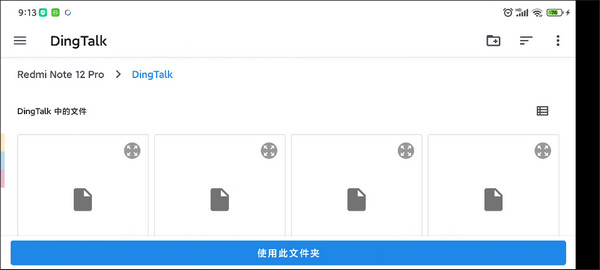
8、点击图标进入游戏,如果出现“An error occurred initializing the video core”
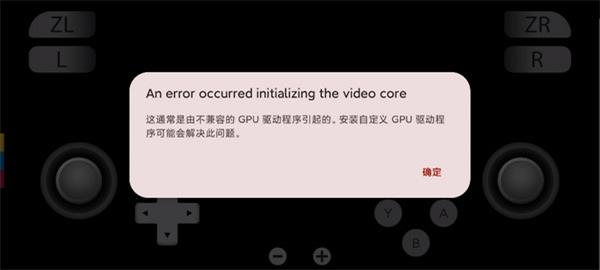
这通常是由不兼容的 GPU 驱动程序引起的。安装自定义 GPU 驱动程序可能会解决此问题。
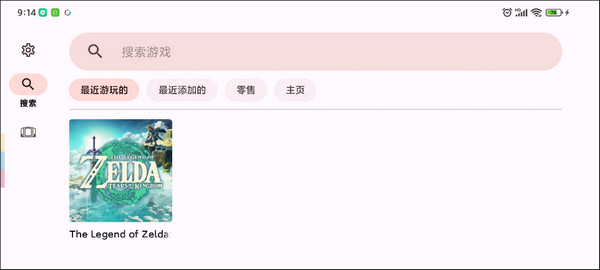
目前yuzu模拟器只有骁龙处理器的驱动,如果报这个错可能是你没打对应驱动,如果打了驱动还不行就是处理器不对那只能等更新了。
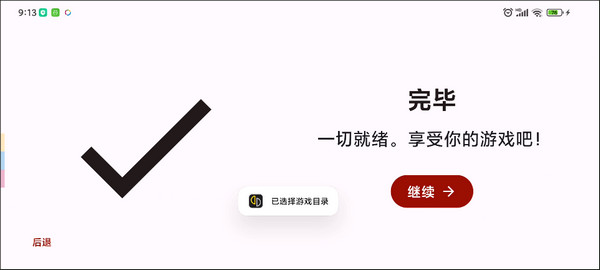
yuzu模拟器手柄设置教程:
1、在模拟器中,打开模拟菜单,选择设置选项。
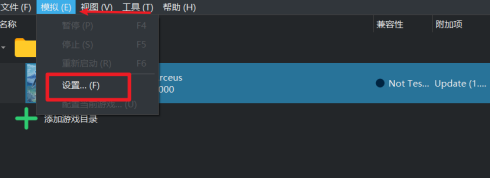
2、在设置页面中,打开控制选项。
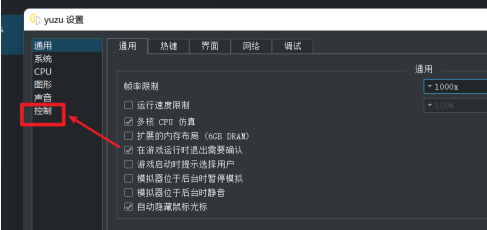
3、在控制页面中,我们需要连接控制器后,选择XBOX ONE选项,并设置手柄按键。
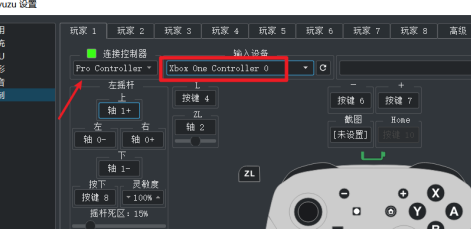
4、手柄按键设置好了之后,点击OK按钮就可以了。
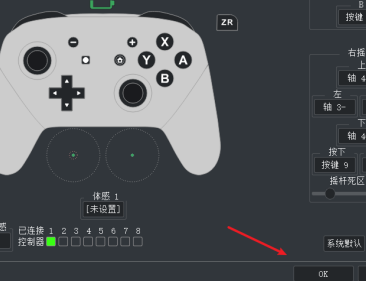
yuzu模拟器运行switch游戏更流畅教程:
1、在启动游戏之前,可以先进到系统设置找到高级设置调整一下,让yuzu模拟器运行switch游戏更流畅
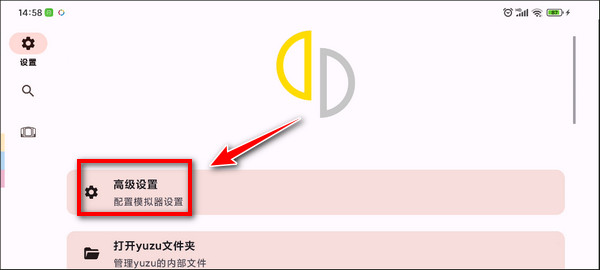
2、进入之后有常规设置、系统设置、图形设置,我们一个个来
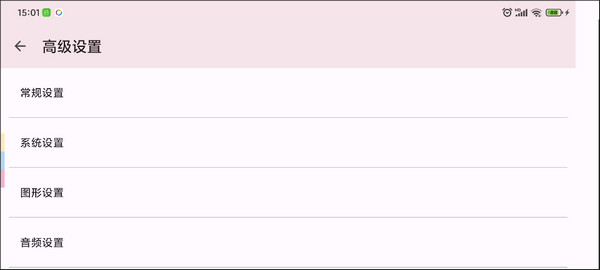
3、常规设置,可以调整模拟器运行时的模拟速度,可快可慢,默认100%(原速)
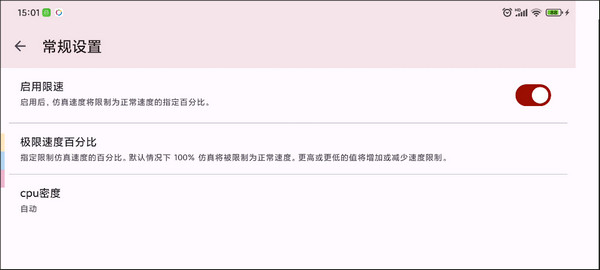
4、系统设置,这里比较关键。switch掌机、主机模式都是这里模拟开启,然后运行switch游戏时的语言和地区也是这里更改的,要退出游戏才能改!
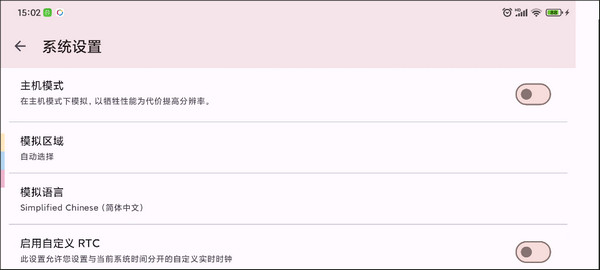
5、图形设置,影响性能流畅度最重要的设置来了。更改分辨率、开启垂直同步、滤镜、抗锯齿、着色器、渲染api等改善画面表现得选项都在这里更改,胡乱改的话也是最容易导致掉帧卡顿的。
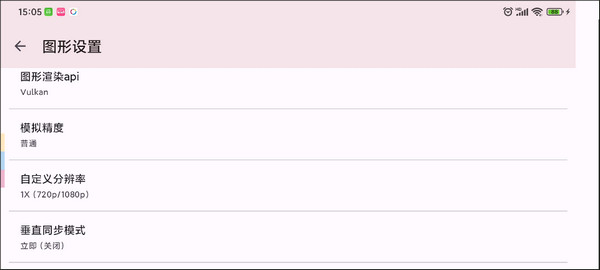
6、如果手机配置比较差,比如骁龙6系处理器打完官方驱动后其实也能勉强模拟switch,在这里把yuzu的模拟分辨率改成0.5倍(360x540),用最低的分辨率总能运行吧。
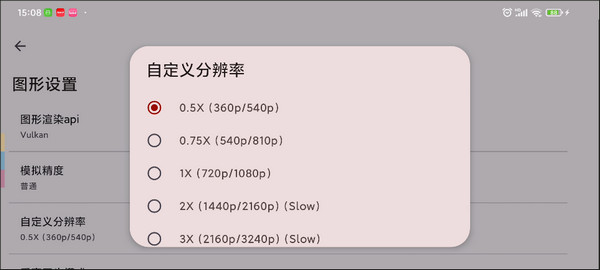
yuzu模拟器常见问题解答
1、如果模拟器运行缓慢,请尝试降低游戏的分辨率或关闭某些图形设置。
2、如果游戏无法启动,请尝试更新模拟器或下载另一个版本的 ROM 文件。
3、如果游戏出现图形错误,请尝试更新显卡驱动程序或下载另一个版本的 ROM 文件。
- 版本: v233
- 语言: 简体中文
- 大小: 17.90M
- 平台:安卓/IOS
- 软件热门APP
- 游戏HOT游戏